Wir erledigen eine Aufgabe auf herkömmliche Weise, bis wir feststellen, dass sie auf andere Weise viel besser erledigt werden kann. In Fortsetzung unserer Reihe von Linux-Tipps und -Tricks bin ich hier mit den folgenden vier Tipps, die Ihnen in vielerlei Hinsicht helfen werden. Los geht's!


1. Sie sollten einen langen/komplexen Verzeichnisbaum ähnlich dem unten angegebenen erstellen. Was ist der effektivste Weg, dies zu erreichen?
Verzeichnisbaumstruktur wie unten vorgeschlagen.
$ cd /home/$USER/Desktop $ mkdir tecmint $ mkdir tecmint/etc $ mkdir tecmint/lib $ mkdir tecmint/usr $ mkdir tecmint/bin $ mkdir tecmint/tmp $ mkdir tecmint/opt $ mkdir tecmint/var $ mkdir tecmint/etc/x1 $ mkdir tecmint/usr/x2 $ mkdir tecmint/usr/x3 $ mkdir tecmint/tmp/Y1 $ mkdir tecmint/tmp/Y2 $ mkdir tecmint/tmp/Y3 $ mkdir tecmint/tmp/Y3/z
Das obige Szenario kann einfach durch Ausführen des folgenden 1-Zeilen-Befehls erreicht werden.
$ mkdir -p /home/$USER/Desktop/tecmint/{etc/x1,lib,usr/{x2,x3},bin,tmp/{Y1,Y2,Y3/z},opt,var}
Zur Überprüfung können Sie tree verwenden Befehl. Falls nicht installiert, können Sie apt oder lecker das Paket ‚tree ‘.
$ tree tecmint
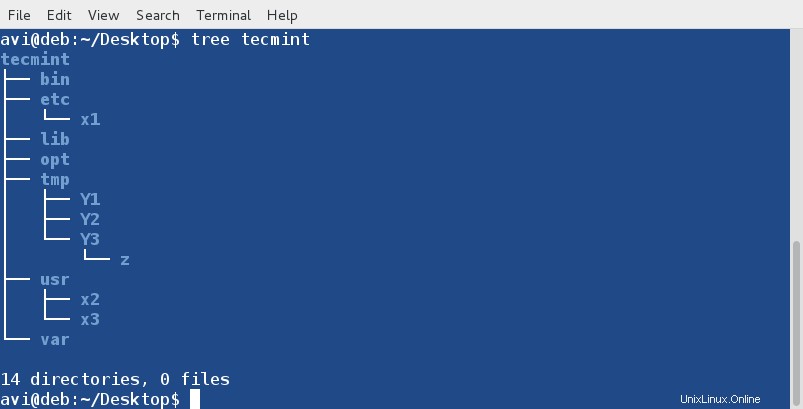
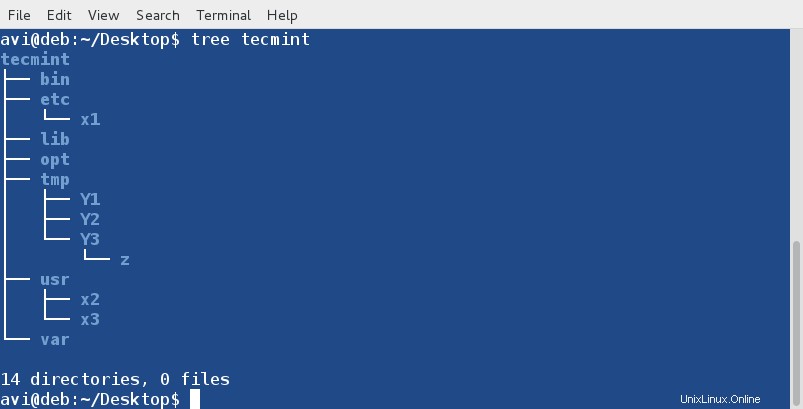
Auf die obige Weise können wir eine beliebig komplexe Verzeichnisbaumstruktur erstellen. Beachten Sie, dass es sich um nichts anderes als einen normalen Befehl handelt, aber er verwendet {} Verzeichnishierarchie zu erstellen. Dies kann sich als sehr hilfreich erweisen, wenn es bei Bedarf und im Allgemeinen innerhalb eines Shell-Skripts verwendet wird.
2. Erstellen Sie eine Datei (z. B. Test) auf Ihrem Desktop (/home/$USER/Desktop) und füllen Sie sie mit den folgenden Inhalten.
ABC DEF GHI JKL MNO PQR STU VWX Y Z
Was würde ein normaler Benutzer in diesem Szenario tun?
a. Er erstellt die Datei zuerst, vorzugsweise mit dem Touch-Befehl, als:
$ touch /home/$USER/Desktop/test
b. Er wird einen Texteditor verwenden, um die Datei zu öffnen, die nano sein kann , vim , oder einen anderen Editor.
$ nano /home/$USER/Desktop/test
c. Er wird dann den obigen Text in diese Datei einfügen, speichern und beenden.
Unabhängig von der Zeit, die er/sie benötigt, benötigt er also mindestens 3 Schritte, um das obige Szenario auszuführen.
Was wird ein kluger, erfahrener Linuxer tun? Er gibt einfach den folgenden Text in einem Rutsch auf dem Terminal ein und fertig. Er muss nicht jede Aktion einzeln ausführen.
cat << EOF > /home/$USER/Desktop/test ABC DEF GHI JKL MNO PQR STU VWX Y Z EOF
Sie können „Katze verwenden ‘ Befehl, um zu überprüfen, ob die Datei und ihr Inhalt erfolgreich erstellt wurden oder nicht.
$ cat /home/avi/Desktop/test

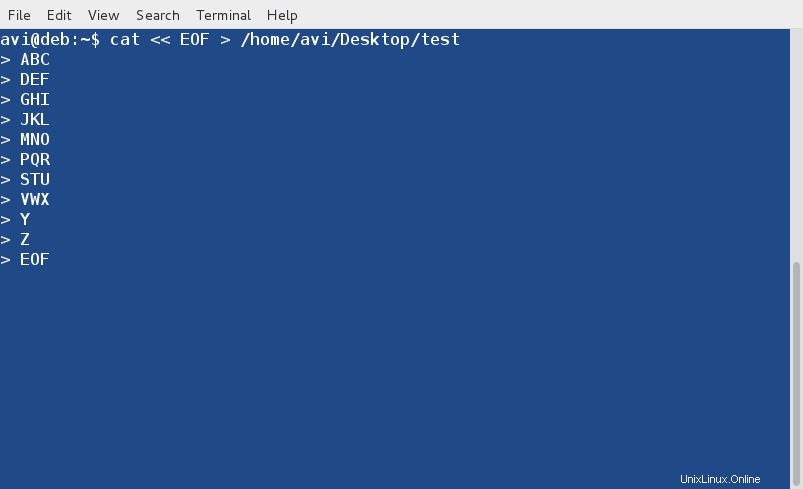
3. Wir beschäftigen uns sehr oft mit Archiven (insbesondere TAR-Kugeln) unter Linux. In vielen Fällen müssen wir diesen TAR-Ball an einem anderen Ort als dem Download-Ordner verwenden. Was tun wir in diesem Szenario?
Normalerweise tun wir in diesem Szenario zwei Dinge.
a. Kopieren/verschieben Sie die Tar-Kugel und extrahieren Sie sie am Zielort wie folgt:
$ cp firefox-37.0.2.tar.bz2 /opt/ or $ mv firefox-37.0.2.tar.bz2 /opt/
b. cd nach /opt/ Verzeichnis.
$ cd /opt/
c. Extrahieren Sie den Tarball.
# tar -jxvf firefox-37.0.2.tar.bz2
Wir können dies auch umgekehrt machen.
Wir extrahieren den Tarball dort, wo er ist, und kopieren/verschieben das extrahierte Archiv an das gewünschte Ziel als:
$ tar -jxvf firefox-37.0.2.tar.bz2 $ cp -R firefox/ /opt/ or $ mv firefox/ /opt/
In beiden Fällen dauert die Arbeit zwei oder drei Schritte, bis sie abgeschlossen ist. Der Fachmann kann diese Aufgabe in einem Schritt wie folgt erledigen:
$ tar -jxvf firefox-37.0.2.tar.bz2 -C /opt/
Die Option -C bewirkt, dass tar das Archiv in den angegebenen Ordner entpackt (hier /opt/ ).
Nein, es geht nicht um eine Option (-C ), sondern es geht um Gewohnheiten. Machen Sie es sich zur Gewohnheit, Option -C zu verwenden mit Teer. Es wird Ihr Leben erleichtern. Verschieben Sie ab jetzt nicht mehr das Archiv oder kopieren/verschieben Sie die entpackte Datei, sondern lassen Sie den TAR-Ball einfach in den Downloads Ordner und extrahieren Sie es an einer beliebigen Stelle.
4. Wie beenden wir einen Prozess auf traditionelle Weise?
Im Allgemeinen listen wir zuerst alle Prozesse mit dem Befehl ps -A auf und leiten Sie es mit grep weiter um einen Prozess/Dienst zu finden (z. B. apache2 ), einfach als:
$ ps -A | grep -i apache2
Beispielausgabe
1006 ? 00:00:00 apache2 2702 ? 00:00:00 apache2 2703 ? 00:00:00 apache2 2704 ? 00:00:00 apache2 2705 ? 00:00:00 apache2 2706 ? 00:00:00 apache2 2707 ? 00:00:00 apache2
Die obige Ausgabe zeigt alle aktuell laufenden Apache2 Prozesse mit ihren PIDs , können Sie diese PIDs dann verwenden, um Apache2 mit Hilfe des folgenden Befehls zu beenden.
# kill 1006 2702 2703 2704 2705 2706 2707
und überprüfen Sie dann, ob ein Prozess/Dienst mit dem Namen „Apache2 ‘ läuft oder nicht, als:
$ ps -A | grep -i apache2
Wir können dies jedoch in einem verständlicheren Format mit Dienstprogrammen wie pgrep tun und pkill . Sie können relevante Informationen zu einem Prozess finden, indem Sie einfach pgrep verwenden . Angenommen, Sie müssen die Prozessinformationen für Apache2 finden , können Sie einfach Folgendes tun:
$ pgrep apache2
Beispielausgabe
15396 15400 15401 15402 15403 15404 15405
Sie können den Prozessnamen auch gegen PID auflisten durch Laufen.
$ pgrep -l apache2
Beispielausgabe
15396 apache2 15400 apache2 15401 apache2 15402 apache2 15403 apache2 15404 apache2 15405 apache2
Um einen Prozess mit pkill zu beenden ist sehr einfach. Geben Sie einfach den Namen der zu tötenden Ressource ein und Sie sind fertig. Ich habe einen Beitrag zu pkill geschrieben auf die Sie hier verweisen können:https://www.tecmint.com/how-to-kill-a-process-in-linux/.
Um einen Prozess zu beenden (z. B. apache2 ) mit pkill , alles, was Sie tun müssen, ist:
# pkill apache2
Sie können überprüfen, ob apache2 getötet wurde oder nicht, indem Sie den folgenden Befehl ausführen.
$ pgrep -l apache2
Es gibt die Eingabeaufforderung zurück und gibt nichts aus, was bedeutet, dass kein Prozess mit dem Namen Apache2 ausgeführt wird .
Das war es erstmal von mir. Alle oben diskutierten Punkte sind nicht genug, werden aber sicherlich helfen. Wir möchten nicht nur Tutorials produzieren, damit Sie jedes Mal etwas Neues lernen, sondern auch zeigen, „Wie Sie im selben Rahmen produktiver werden können ‘. Geben Sie uns Ihr wertvolles Feedback in den Kommentaren unten. Bleiben Sie in Verbindung. Kommentieren Sie weiter.